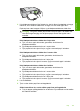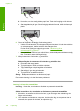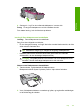User Manual
Table Of Contents
- Indhold
- HP Deskjet F735 All‑in‑One Hjælp
- Oversigt over HP All‑in‑One
- Her finder du yderligere oplysninger
- Hvordan gør jeg?
- Oplysninger om tilslutning
- Ilægning af originaler og papir
- Udskrivning fra computeren
- Udskrivning fra et program
- Valg af HP All‑in‑One som standardprinter
- Ændring af udskriftsindstillinger for det aktuelle job
- Ændring af standardudskriftsindstillinger
- Udskrivningsgenveje
- Udskrivning af specielle udskriftsjob
- Udskrivning af et billede uden ramme
- Udskrivning af fotos på almindeligt papir
- Udskrivning af et foto på fotopapir
- Udskrivning med Maksimum dpi
- Udskrivning på begge sider af papiret
- Udskrivning af et dokument med flere sider som en folder
- Udskrivning af flere sider på et enkelt ark
- Udskrivning af et dokument på flere sider i omvendt rækkefølge
- Spejlvending af et billede til overføringer
- Udskrivning på transparenter
- Udskrivning af en gruppe adresser på etiketter eller konvolutter
- Udskrivning af en plakat
- Udskrivning af en webside
- Annullering af et udskriftsjob
- Genoptag et udskriftsjob
- Brug af kopifunktionerne
- Brug af scanningsfunktionerne
- Vedligeholdelse af HP All‑in‑One
- Rengøring af HP All‑in‑One
- Udskrivning af en selvtestrapport
- Arbejde med blækpatroner
- Håndtering af blækpatroner
- Kontrol af det anslåede blækniveau
- Udskiftning af blækpatroner
- Brug af blækbackup-tilstand
- Opbevaring af blækpatroner
- Justering af blækpatronerne
- Rensning af blækpatroner
- Rensning af blækpatronens kontaktflader
- Rensning af området omkring blækdyserne
- Fjernelse af blæk fra huden og tøjet
- Køb af blækpatroner
- Fejlfinding
- Visning af filen Vigtigt
- Fejlfinding i forbindelse med opsætning
- Papirstop
- Fejlfinding i forbindelse med blækpatroner
- Fejlfinding i forbindelse med udskriftskvaliteten
- Forkerte, unøjagtige eller udløbne farver
- Teksten eller grafikken er ikke helt fyldt ud med blæk
- Der er en vandret forvrænget streg i bunden af siden på en udskrift uden ramme
- Udskrifter har vandrette streger eller linjer
- Udskrifter er blege eller har matte farver
- Udskrifter er slørede eller uskarpe
- Udskrifter er skrå eller skæve
- Blækstreger bag på papiret
- Papir indføres ikke fra papirbakken
- Tekstens kanter er takkede
- Fejlfinding i forbindelse med udskrivning
- Fejlfinding i forbindelse med kopiering
- Fejlfinding i forbindelse med scanning
- Fejl
- HP garanti og support
- Tekniske oplysninger
- Indeks
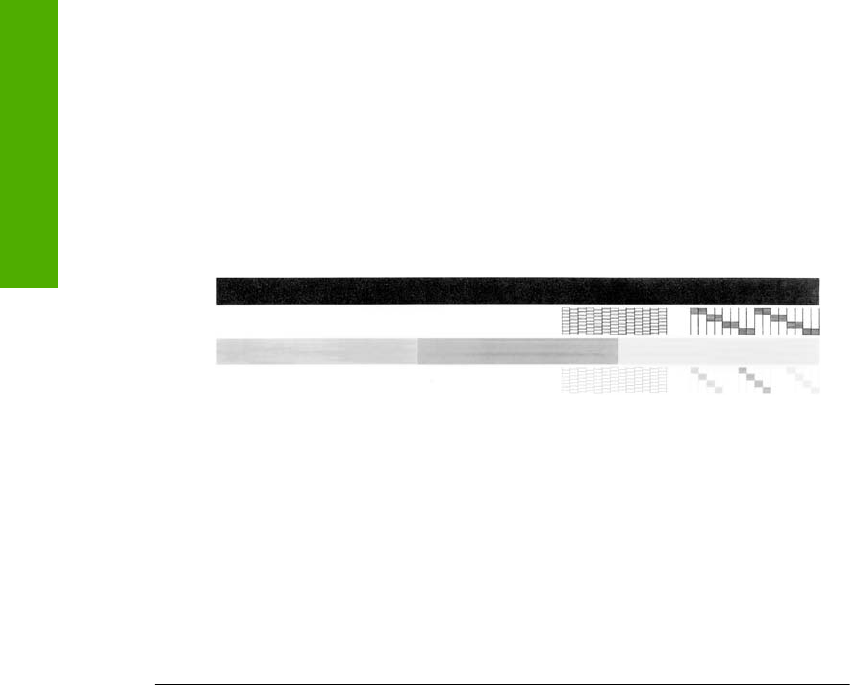
Løsning 1: Udskriv selvtestrapport
Løsning: Udskriv en selvtestrapport for at se, om der kan udskrives på enheden.
Sådan udskrives en selvtestrapport
1. Læg nyt, almindeligt hvidt Letter- eller A4-papir i papirbakken.
2. Tryk på knappen Annuller og hold den nede, og tryk derefter på Start kopi,
Farve.
Enheden udskriver en selvtestrapport, som kan angive årsagen til
udskrivningsproblemet. Nedenfor vises et eksempel på rapportens
blæktestområde.
3. Kontroller, at testmønstrene viser et helt gitter, og at de farvede linjer er komplette.
• Hvis mere end nogle få linjer i et mønster er brudt, kan det betyde, at der er
et problem med blækdyserne. Du skal muligvis rense blækpatronerne.
• Hvis den sorte linje mangler, er udvisket, har striber eller streger, kan det
betyde, at der er et problem med den sorte blækpatron i højre holder.
• Hvis en af farvelinjerne mangler, er udvisket, har striber eller streger, kan det
betyde, at der er et problem med den trefarvede blækpatron i venstre holder.
Årsag: Der var ingen fejl.
Prøv næste løsning, hvis det ikke løste problemet.
Løsning 2: Fjern det, der blokerer for blækpatronholderen
Løsning: Fjern eventuelle genstande, f.eks. papir, der blokerer for
blækpatronholderen. Nulstil derefter produktet.
Sådan rengør du blækpatronholderen
1. Kontroller, at enheden er tændt.
2. Åbn dækslet til blækpatronerne.
Blækpatronholderen flyttes nu automatisk ud i højre side af enheden. Hvis
blækpatronholderen ikke flytter ud i højre side, skal du slukke enheden og tænde
den igen.
Kapitel 12
190 Fejlfinding
Fejlfinding